- Autor Jason Gerald [email protected].
- Public 2023-12-16 11:37.
- Naposledy zmenené 2025-01-23 12:44.
Obrázky môžete jednoducho odosielať e -mailom zo svojho telefónu. Spravidla budete používať dve aplikácie, a to e -mailového klienta a galériu. Ak používate telefón s Androidom, môžete použiť aplikácie Gmail a Fotky (alebo inú aplikáciu galérie nainštalovanú v telefóne). Medzitým, ak používate iPhone, môžete použiť aplikácie Mail a Fotky.
Krok
Metóda 1 z 2: Odosielanie e -mailov prostredníctvom telefónu Android
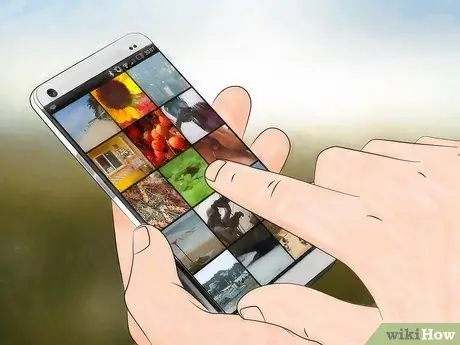
Krok 1. Uistite sa, že fotografia, ktorú chcete odoslať, je už uložená vo vašom telefóne
Odomknite všetky ovládacie prvky stlačením bielej šípky v dolnom ľavom rohu obrazovky. Klepnite na galériu telefónu a potom otvorte obrázok.

Krok 2. Klepnite na ikonu zdieľania (dve malé šípky s kruhom medzi nimi), potom vyberte požadovaný e -mail
Po klepnutí na ikonu zdieľania sa vám zobrazí niekoľko možností v závislosti od účtu pripojeného k telefónu.
Digitálne účty prepojené s mobilnými telefónmi zahŕňajú e-mailové účty a účty sociálnych médií
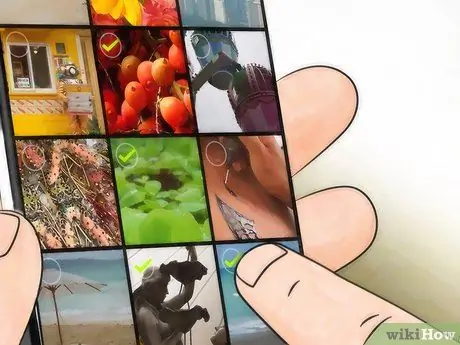
Krok 3. Vyberte fotografie, ktoré chcete poslať e -mailom
Po klepnutí na možnosť e -mailu sa dostanete na obrazovku výberu obrázku. Klepnutím vyberte obrázok, ktorý chcete odoslať.
- Obrázky, ktoré neboli zachytené fotoaparátom telefónu, napríklad stiahnuté obrázky a obrázky prijaté cez Bluetooth, môžu byť v priečinku DCIM. Fotografie nasnímané fotoaparátom telefónu sa zobrazia priamo v aplikácii Fotky.
- Výberom všetkých obrázkov, ktoré chcete odoslať, môžete odoslať viac obrázkov naraz.
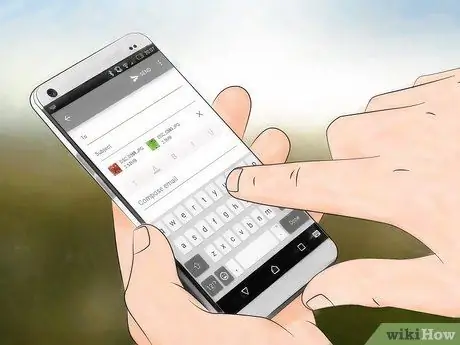
Krok 4. Po výbere obrázku klepnite na tlačidlo „Ďalej“
Vybratý obrázok bude prevzatý do nového okna a priložený k e -mailu.
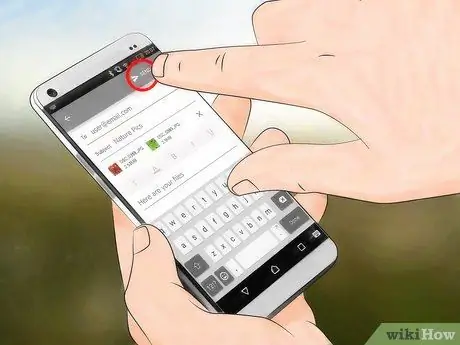
Krok 5. Napíšte a odošlite správu klepnutím na príslušné pole a napísaním správy, ak je to potrebné
Na túto obrazovku môžete tiež pridať predmet.
Pri vytváraní e -mailu ušetríte čas klepnutím na tlačidlo „.com“
Metóda 2 z 2: Odoslanie e -mailu prostredníctvom zariadenia iPhone iOS
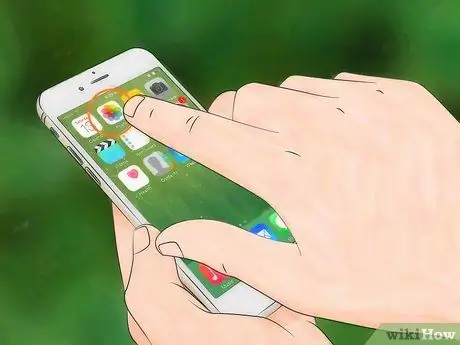
Krok 1. Klepnutím na ikonu farebného kvetu otvorte aplikáciu Fotky a potom vyberte obrázok, ktorý chcete odoslať
Posúvajte obrazovku nahor a nadol dotykom na obrazovku.
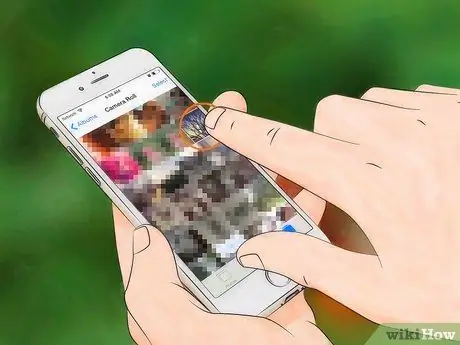
Krok 2. Vyberte fotografie, ktoré chcete odoslať
Klepnite na „Vybrať“v pravom hornom rohu obrazovky a potom klepnite na fotografiu, ktorú chcete odoslať.
Ak možnosť „Vybrať“nenájdete, skúste raz klepnúť na fotografiu a zobrazia sa všetky možnosti
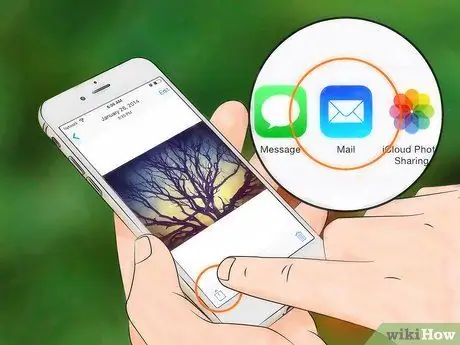
Krok 3. Klepnutím na symbol štvorca Zdieľať so šípkou hore v dolnom ľavom rohu obrazovky pripojíte k e -mailu obrázok
Po klepnutí na možnosť klepnite na „Odoslať fotografie e -mailom“.
- Niektoré telefóny iPhone vyžadujú, aby ste klepli na „Ďalej“a potom na „Pošta“.
- Vyššie uvedené kroky opakujte, kým sa v prílohe nezobrazia všetky obrázky, ktoré chcete odoslať.
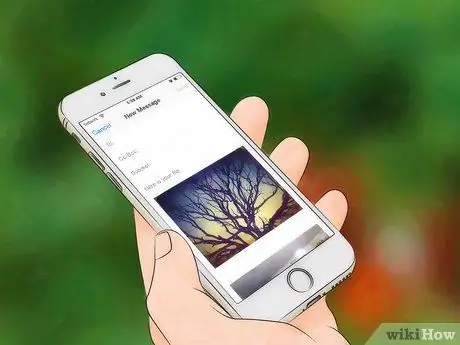
Krok 4. Napíšte svoj e -mail
Po klepnutí na ikonu e -mailu sa vám zobrazí nová správa. Na túto obrazovku napíšte predmet a telo svojho e -mailu.
- Ak používate iOS 8 a novší, umiestnite kurzor myši na telo e -mailu. Tu môžete pridávať poznámky, informácie a rôzne ďalšie texty. Podržte obrazovku v tejto oblasti, kým sa nezobrazí ikona lupy. Odstráňte prst z obrazovky. Uvidíte rôzne možnosti, ako napríklad „Vybrať“a „Vybrať všetko“.
- Napravo od čierneho pruhu klepnite na šípku doprava. Po stlačení šípky sa zobrazia možnosti „Úroveň ponuky“a „Vložiť fotografiu alebo video“. Klepnite na „Vložiť fotografiu alebo video“.
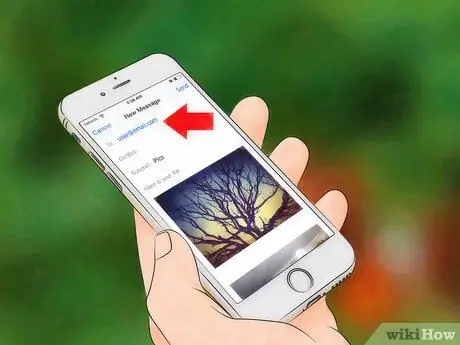
Krok 5. Pridajte kontakty
Ak kurzor v tomto stĺpci ešte nie je, kliknite na stĺpec „Komu:“. Zadajte cieľovú e -mailovú adresu.
- Klepnutím na symbol kontaktu napravo od stĺpca pridáte e -mail priamo zo zoznamu kontaktov. Tento symbol je modrý kruh s modrým znamienkom plus.
- V prípade potreby pridajte kontakty do poľa „CC/BCC“.
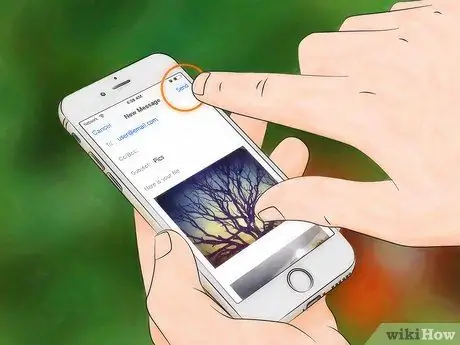
Krok 6. Odošlite svoj e -mail
Keď sú vybraté všetky obrázky, klepnite na tlačidlo Odoslať v pravom hornom rohu obrazovky.
Pred odoslaním e -mailu upravte, aby ste sa presvedčili, že ste zadali správnu fotografiu, príjemcu a text
Tipy
- Ak máte obmedzený dátový plán, skúste odosielať fotografie prostredníctvom siete Wi-Fi, aby ste predišli úniku údajov.
- Ak nepoužívate smartphone, pomocou tlačidiel na telefóne otvorte e -mailovú aplikáciu a napíšte svoj e -mail.
- Ak používate Windows Phone, otvorte zoznam aplikácií a potom klepnutím na modrý štvorec s bielym štvorcom a modrou bodkou/rámčekom otvorte aplikáciu Fotky. Klepnite na fotografiu alebo video, ktoré chcete zdieľať, a potom klepnite na kruhovú ikonu „Zdieľať“so znakom recyklácie. Vyberte možnosť „E -mail“a zadajte svoj e -mail.
Pozor
- Obmedzte počet odoslaných fotografií podľa možností vášho zariadenia.
- Pred odoslaním dvakrát skontrolujte príjemcu e-mailu, aby ste predišli náhodnému odoslaniu vašich súkromných fotografií.






